掛け算をする対象が多く、すべて選択して掛け算をするのが面倒くさい!
なんて思ったことはないでしょうか。
そんな方には今回の関数は役立つ内容になっています。
仕組みとしてSUM関数の合計の仕様を、掛け算の仕様に置き換えたのがPRODUCT関数になります。
それでは見ていきましょう。
■関数の仕組み
=PRODUCT(すべて掛けたい範囲)
■ 選択した範囲の数値を全て掛ける
例として数値の1から10を適当に入れました。
算出したいところは黄色の個所で1~10の数値をすべてかけた値です。
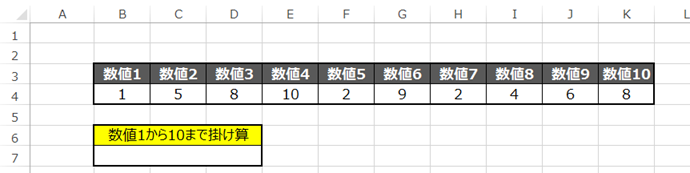
本来であれば、=B4*C4*D*…とめんどくさい作業を繰り返す必要がありました。
ここで使用するのがPRODUCT関数です。
仕組みとしては
=PRODUCT(すべて掛けたい範囲)
のように使用します。つまり今回のデータに当てはめると以下のようになります。
=PRODUCT(B4:K4)
のようになります。
では、実際に打ち込んでみましょう。
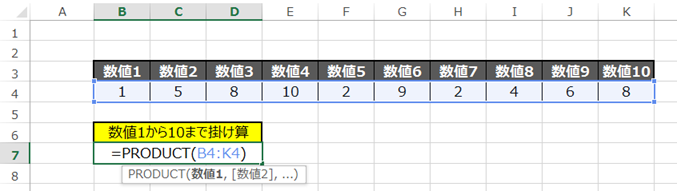
結果はこのようになります。
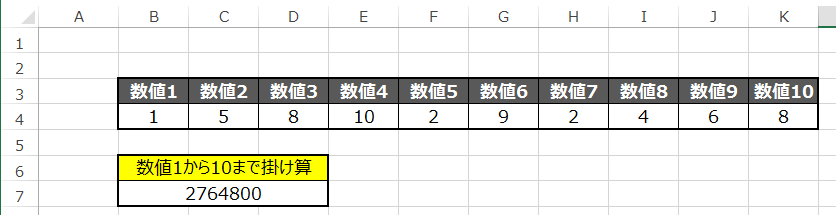
1*5*8*10*2*9*2*4*6*8 は「2764800」なのでうまく機能していることがわかります。
本来であれば、=1*5*8*10*2*9*2*4*6*8を打ち込んでいたと思いますが、
すごく楽になりましたね。
ぜひ活用してみてください。
■よくあるエラーと対処法
ではPRODUCT関数を使用して発生するエラーとそれに対する対処法を説明します。
・数値が文字列になっている
下記の式をご覧ください。
先ほどまで説明で使用していたシートですね。

結果は「 2764800 」になるはずです。しかし結果は下図のようになりました。
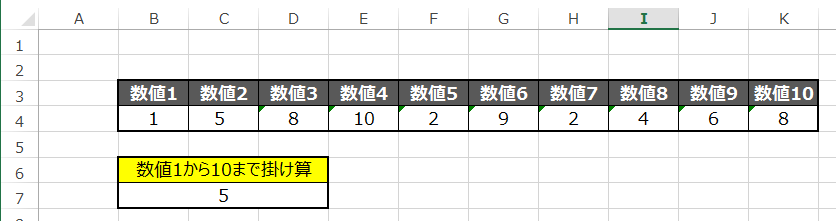
「 2764800 」ではなく、「5」になっています。
では「数値1」と「数値2」以外に注目してください。
左上に緑の印がついています。
本来数値は「標準」や「数値」となっています。
下図の通り「数値1・2」は「標準」になってますね。

しかし左上に緑の印がついてある「数値3から10」はというと…

書式が「文字列」になっています。
つまり「数値3から10」は数値として認識されておらず「文字」として認識しているため
無視されている計算になっています。
解決策は以下の通りです。
対処法:表示を標準・数値にもどし、再度入力すれば解消されます。
・掛け算をする範囲にエラーが含まれている
では次のエラーを見てみましょう。
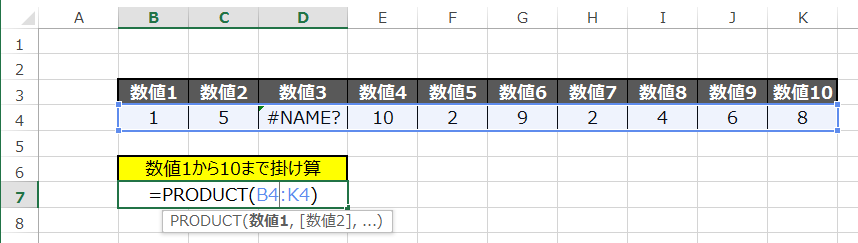
数値1から10まで掛ける式は先ほどと同様です。
しかし数値の中にエラーが存在しています。
結果はこのようになります。
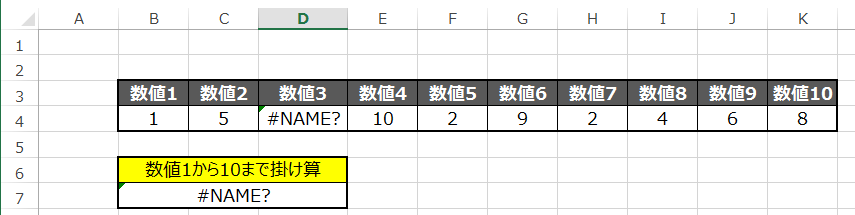
エラーに引っ張られて平均値の結果もエラーになってしまいました。
PRODUCT関数は空白や文字列はスルー出来ますが、エラーはスルー出来ません。
対策を下記にまとめました。
対策①:参照のエラーを解消する
対策②:AGGREGATE関数を使用し、エラーをスルーして平均値を求める。
対策①は至ってシンプルです。
対策②はエラーが含まれているが、すべての値を掛けたい場合は
AGGREGATE関数を使用するとエラーもスルーすることができます。
AGGREGATE関数関数についてはこちら☟
【AGGREGATE関数】エクセルで空白やエラーを無視して合計・平均・最大値・最小値を求める。 ► 独学エクセル塾 (dokugakuexcel.com)
ぜひ活用してみてください。
■公式の説明
わかりやすいように説明したため公式と使用する語句が異なりますが
マイクロソフト公式の説明については下記のリンクを参照してください。☟
PRODUCT 関数 – Office サポート (microsoft.com)
■応用問題
ではPRODUCT関数の応用問題を解いてみましょう
下図のシートをご覧ください。
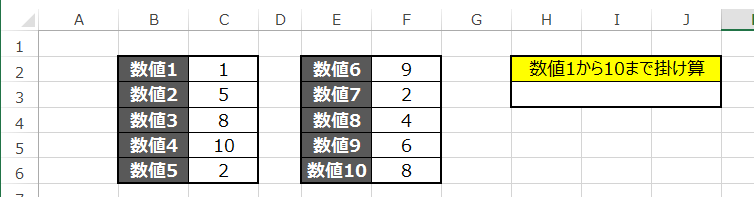
数値は変わりませんが、参照したい範囲が離れています。
では数値1から数値10までを掛けた値をセル「H3」に数式を打ち込んでみましょう。
答え:=PRODUCT(C2:C6,F2:F6)
数値1から5は「 C2:C6 」、 数値1から5は「 F2:F6 」になってます。
参照範囲を分けて入力する際は「,」で区切ることにより
再度、別の範囲を選択することが可能になります。
ちなみに別のシートを参照することも可能です。
別のシートを参照する場合は
「=PRODUCT(シート名!掛けたい範囲)」のように打ち込みます。
シート名と掛けたい範囲の間に「!」を打ち込めばOKです。
例で説明すると
「=PRODUCT(Sheet3!A1:A5)」はシート「Sheet3」の「A1からA5」を
掛けるという意味の数式になります。
■まとめ
いかがだったでしょうか。
数値が多ければ効果はより大きいでしょうね。
マイナーな関数ですがとても便利な関数です。
では次回の記事でお会いしましょう!
このサイトでは独学でエクセルの技術を磨くことができます。基本操作やVBA、関数を随時更新中です。
関数の使い方や効果を、実際のエクセルを使用してわかりやすくしています。
いつかはエクセルの教科書のようなサイトを目指してます。
コメントで知りたいことや悩みなど記入していただければお答えしていきます。
ぜひ、ほかの記事もご覧ください。皆様の参考になれれば幸いです!




コメント